CentOS6.7上轻松安装MySQL指南
资源类型:xikk.net 2025-06-05 22:39
centos6.7 mysql 安装简介:
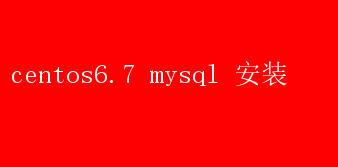
CentOS 6.7下MySQL的权威安装指南 在Linux环境中,CentOS 6.7作为一个稳定且广泛使用的操作系统版本,为各种服务器应用提供了坚实的平台
MySQL,作为一款开源的关系型数据库管理系统,因其高性能、可靠性和易用性,成为了众多开发者和系统管理员的首选
本文将详细介绍如何在CentOS 6.7上安装MySQL,确保每一步都准确无误,帮助您快速搭建起数据库环境
一、准备工作 在安装MySQL之前,您需要确保CentOS 6.7系统已经更新到最新版本,并且具备root用户权限,因为安装MySQL需要使用到系统的一些关键目录和文件
1.更新系统: 首先,通过执行以下命令来更新您的CentOS系统: bash yum -y update 这个命令会下载并安装所有可用的更新,确保您的系统环境是最新的
2.检查是否已安装MySQL: 在安装之前,最好检查一下系统中是否已经安装了MySQL或其相关组件
这可以通过以下命令来完成: bash rpm -qa | grep -i mysql 如果系统返回了MySQL相关的包信息,那么说明MySQL已经安装过了
您可以选择卸载旧版本(如果有冲突的话),或者跳过安装步骤
3.卸载旧版本MySQL(如果需要): 如果系统中存在旧版本的MySQL,并且您打算安装新版本,那么需要先卸载旧版本
使用以下命令来卸载: bash rpm -e --nodeps mysql-libs-x.x.x-x.el6.x86_64 rpm -e --nodeps mysql-server-x.x.x-x.el6.x86_64 rpm -e --nodeps mysql-client-x.x.x-x.el6.x86_64 请注意,将`x.x.x-x.el6.x86_64`替换为您系统中实际存在的MySQL版本号和架构
二、安装MySQL MySQL的安装可以通过RPM包或者tar.gz源码包来完成
本文将详细介绍使用RPM包安装MySQL的方法,因为这是最为简便和推荐的方式
1.下载MySQL RPM包: 前往MySQL官方网站(【MySQL下载页面】(https://dev.mysql.com/downloads/mysql/)),选择适合CentOS 6.7的RPM包进行下载
通常,您需要下载以下四个包: - mysql-community-common - mysql-community-libs - mysql-community-client - mysql-community-server 确保下载的是与您的系统架构(如x86_64)相匹配的版本
2.上传并解压RPM包: 将下载的RPM包上传到您的CentOS系统中
如果您是在本地操作,可以直接使用scp或者ftp工具将文件传输到服务器上
3.安装MySQL依赖: 在安装MySQL之前,您需要确保系统上已经安装了MySQL所需的依赖包
可以通过以下命令来安装: bash yum -y install perl-DBI 4.安装MySQL RPM包: 按照以下顺序安装MySQL的RPM包: bash rpm -ivh mysql-community-common-x.x.x-x.el6.x86_64.rpm rpm -ivh mysql-community-libs-x.x.x-x.el6.x86_64.rpm rpm -ivh mysql-community-client-x.x.x-x.el6.x86_64.rpm rpm -ivh mysql-community-server-x.x.x-x.el6.x86_64.rpm 请将`x.x.x-x.el6.x86_64`替换为您下载的RPM包的实际版本号和架构
5.处理可能的依赖问题: 如果在安装过程中遇到依赖问题,如缺少libaio库,您可以通过以下命令来安装: bash yum list | grep libaio yum install libaio.x86_64 -y 三、配置MySQL 1.启动MySQL服务: 安装完成后,您可以通过以下命令来启动MySQL服务: bash service mysqld start 如果服务启动失败,请检查MySQL的日志文件(通常位于`/var/log/mysqld.log`),以获取更详细的错误信息
2.设置MySQL开机启动: 为了确保MySQL在系统重启后能够自动启动,您可以使用以下命令来设置: bash chkconfig mysqld on 3.修改root用户密码: MySQL安装后,会生成一个临时的root用户密码
您可以通过以下命令来查看并修改这个密码: bash grep temporary password /var/log/mysqld.log mysqladmin -u root -p临时密码 password 新密码 请将`临时密码`和`新密码`替换为实际的密码值
4.登录MySQL客户端: 使用新的root用户密码登录MySQL客户端: bash mysql -uroot -p新密码 5.配置远程访问: 如果您需要允许远程主机访问MySQL数据库,您需要修改MySQL的配置文件(`my.cnf`,通常位于`/etc/my.cnf`或者`/etc/mysql/my.cnf`),并授予远程访问权限
- 修改配置文件: 找到`【mysqld】`部分,并确保以下行被注释掉或者不存在: ``` bind-address = 127.0.0.1 ``` 如果需要,可以将其修改为服务器的实际IP地址或者`0.0.0.0`(表示接受所有IP的连接)
- 授予远程访问权限: 登录MySQL客户端后,执行以下SQL语句来授予远程访问权限: ```sql GRANT ALL PRIVILEGES- ON . TO root@% IDENTIFIED BY 新密码 WITH GRANT OPTION; FLUSH PRIVILEGES; ``` 四、常见问题与解决 1.防火墙设置: 确保防火墙已经开放了MySQL的默认端口(3306)
您可以通过修改`/etc/sysconfig/iptables`文件来添加规则,允许通过3306端口的流量
2.服务启动失败: 如果MySQL服务启动失败,请检查以下可能的原因: - 端口被占用:使用`netstat -tulnp | grep 3306`来检查端口是否被其他服务占用
- 配置文件错误:检查`/etc/my.cnf`或`/etc/mysql/my.cnf`中的配置是否有误
- 日志文件:查看MySQL的日志文件(`/var/log/mysqld.log`)以获取更详细的错误信息
3.版本冲突: 如果在安装过程中遇到版本冲突问题,请确保您下载的是与您的系统架构和CentOS版本相匹配的MySQL RPM包
五、总结 通过以上步骤,您应该能够在CentOS 6.7上成功安装并配置MySQL数据库
无论是在本地开发环境还是在生产服务器上,MySQL都提供了强大的功能和灵活性,能够满足各种数据库需求
如果遇到任何问题,请查阅MySQL的官方文档或者社区支持,以获得更详细的帮助和解决方案